Če računalnik delite z drugimi, je preprost način za zaščito svojih občutljivih podatkov pred radovednimi očmi skrivanje določenih map ali datotek. Toda kako lahko skrijete lokalni pogon?
V sistemu Windows lahko skrijete katero koli datoteko ali mapo tako, da označite polje »Skrito« v lastnostih datoteke. Ker ta metoda ni tako zanesljiva in je tudi zamudna, še posebej, če imate veliko datotek ali map če želite skriti, je boljši način, da vse te datoteke/mape premaknete na drug disk in nato skrijete celoten disk.
V sistemu Windows 10 lahko skrijete celoten lokalni pogon v Mojem računalniku ali v Raziskovalcu datotek na različne načine, kot so konzola za upravljanje diskov, urejevalnik registra, ukazni poziv ali pravilnik skupine.
V tem članku boste našli podrobna navodila, kako preprečiti, da bi se lokalni pogon pojavil v Raziskovalcu v sistemu Windows. (Navodila veljajo za vse različice sistema Windows)
Kako skriti lokalni disk v File Explorerju in mojem računalniku v sistemu Windows 10.
- Skrij pogon v upravljanju diskov.
- Skrij Drive z ukaznim pozivom.
- Skrij Drive z urejevalnikom registra.
- Skrij Drive s pravilnikom skupine.
1. način: Kako skriti lokalni pogon v konzoli za upravljanje diskov.
V konzoli za upravljanje diskov lahko razdelimo pogone na particije, dodelimo črke pogonom in skrijemo pomnilniške pogone z občutljivimi informacijami. Če želite skriti lokalni pogon, nadaljujte in odstranite črko njegovega pogona z upravljanjem diska:
1. Pritisnite na Tipka Windows + R da zaženete okno Zaženi, nato vnesitediskmgmt.msc in izberite V REDU.
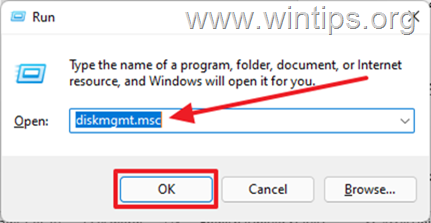
2. Desni klik na pogonu ali particiji, ki jo želite skriti, in izberite Spremenite črko pogona in poti.
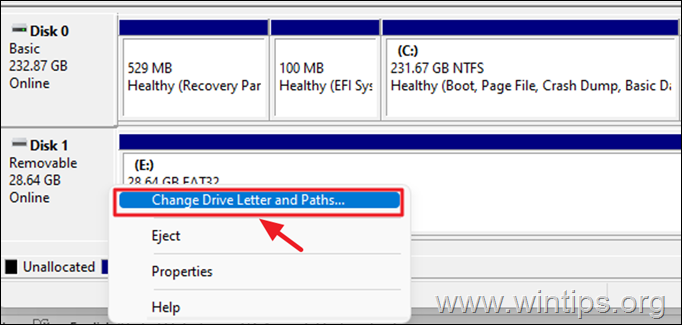
3. Izberite črko pogona in kliknite Odstrani gumb.
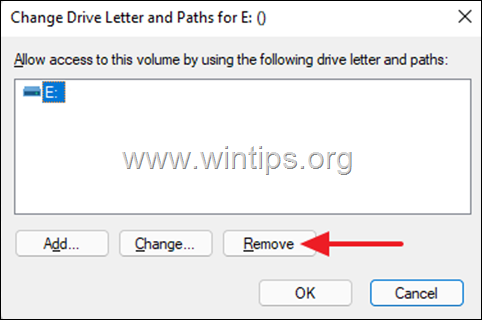
4. Prikaže se okno z opozorilnim sporočilom, izberite da potrditi.
![clip_image008[4] clip_image008[4]](/f/f9c495db4c9c9c38aacc12fcff4e62c9.jpg)
5. Ko se pomaknete do File Explorerja, boste opazili, da pogona ni več.
Če želite razkriti pogon v upravljanju diskov:
1. Ko boste želeli videti vsebino diska, se znova pomaknite na upravljanje diska ponovno, desni klik na skritem disku in izberite Spremenite črko pogona in poti.
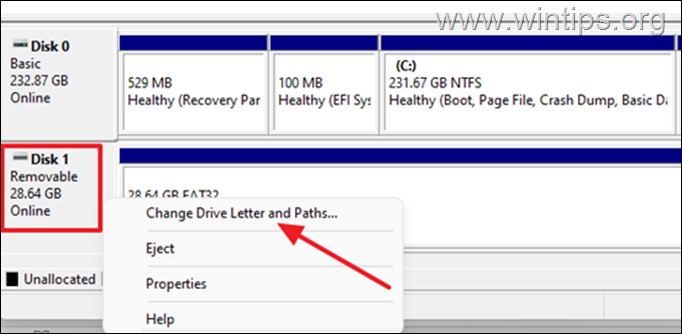
2. V oknu, ki se prikaže, izberite Dodaj.
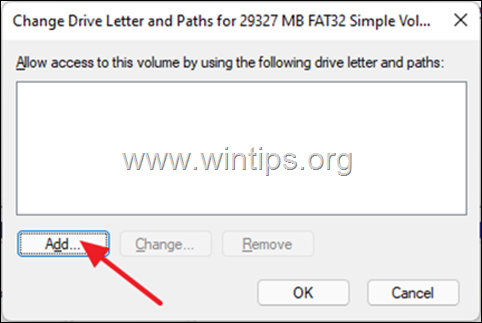
3. Zagotovite Dodelite naslednji pogonpismo je izbran v spustnem meniju, izberite želeno črko pogona (npr. "E") in kliknite v redu nadaljevati.
![clip_image014[4] clip_image014[4]](/f/c06efb57321b4ccda80003a23d8a7ac5.jpg)
2. način: Kako skriti lokalni disk ali particijo z ukaznim pozivom.
Naslednji način za skrivanje določenega lokalnega pogona je odstranitev njegove črke pogona z uporabo pripomočka DISKPART v ukaznem pozivu (ali PowerShell).
1. Pritisnite na Tipka Windows + R da zaženete okno Zaženi.
2. Vrsta cmd in Pritisnite Ctrl + Shift + Enter odpreti Ukazni poziv kot skrbnik.
![clip_image016[4] clip_image016[4]](/f/dfb4a377a7d8c492e757ee5ed00b5012.jpg)
3. V oknu ukaznega poziva vnesite naslednje ukaze po vrstnem redu:
- diskpart
- obseg seznama
4. Na vašem zaslonu bodo zdaj prikazani vsi diski in particije na vašem računalniku z dodeljeno črko pogona.
5. Upoštevajte Številka nosilca diska/particije, za katero želite skriti črko pogona, in podajte naslednji ukaz, da izberete ta nosilec. *
- izberite glasnost #
* Opomba: Kje "#" predstavlja številko nosilca pogona, ki ga želite skriti. npr. Če želite skriti pogon "E" pri nosilcu "5", vnesite naslednji ukaz:
- izberite glasnost 5
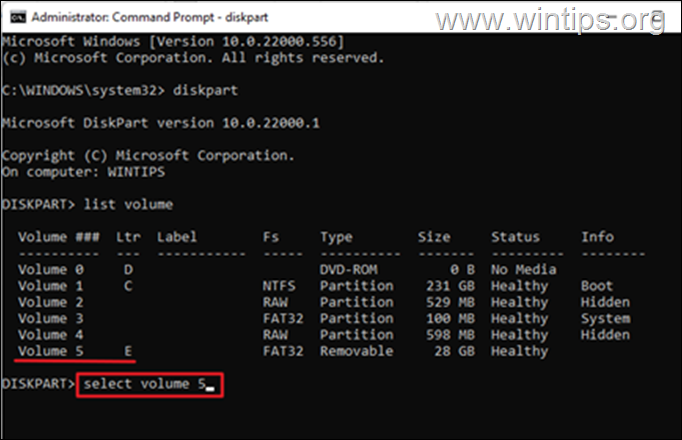
6. Zdaj vnesite naslednji ukaz, da odstranite črko pogona iz izbranega nosilca, da jo skrijete:*
- odstrani pismo X:
* Opomba: Kje "X:" predstavlja črko pogona izbranega nosilca, ki ga želite skriti. npr. Če želite skriti pogon "E:" na nosilcu "5", vnesite naslednji ukaz:
- odstrani črko E:
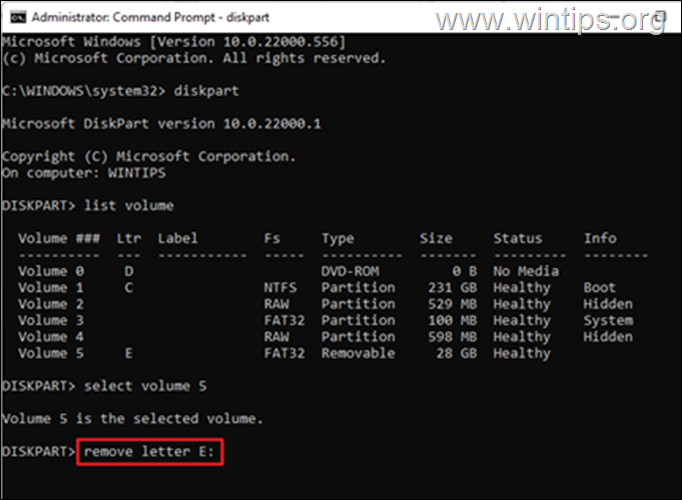
7. Končno vtipkajte izhod da zaprete pripomoček DISKPART in končali ste! Izbrani pogon ne bo več prikazan v raziskovalcu.
Če želite razkriti pogon v DISKPART:
Če želite razkriti disk/particijo in si ogledati njeno vsebino, nadaljujte in znova dodelite črko pogona, kot je opisano spodaj.
1. Odprto Ukazni poziv kot skrbnik.
2. Vnesite naslednje ukaze je vrstni red:
- diskpart
- obseg seznama
3. Upoštevajte Številka zvezka diska/particije, ki jo želite razkriti.
4. Vnesite naslednji ukaz, da izberete skriti glasnost in pritisnite Vnesite. *
- izberite glasnost #
* Opomba: Kje "#" predstavlja številko nosilca diska/particije, ki jo želite razkriti. (npr. zvezek "5" v tem primeru).
5. Na koncu podajte naslednji ukaz za ponovno dodelitev črke pogona:*
- dodeli pismo X:
* Opomba: Kje "X:" predstavlja črko pogona, ki jo želite dodeliti skritemu nosilcu. (npr. črka "E:" v tem primeru).
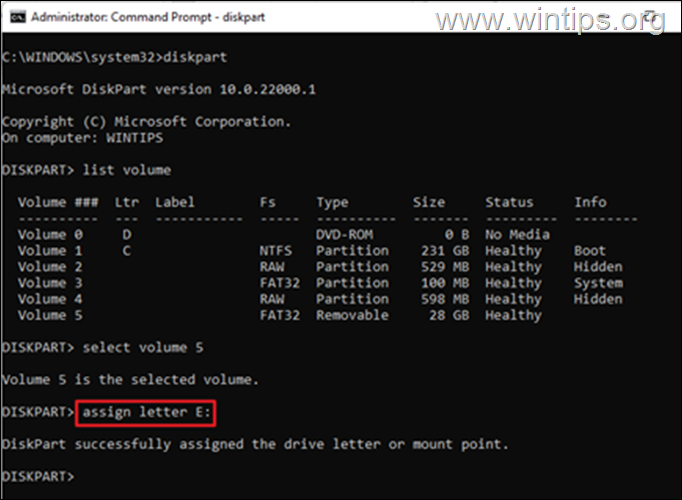
6. Na tej točki bo skriti pogon prikazan v File Explorerju.
Metoda 3: Kako skriti lokalni disk v registru.
Urejevalnik registra je še eno učinkovito orodje za skrivanje vaših lokalnih pogonov pred radovednimi očmi.
Pomembno: Nepravilne spremembe registra lahko povzročijo resno škodo na vaši napravi in lahko zahtevajo, da znova namestite Windows. Zato bodite previdni pri spreminjanju urejevalnika registra in pred kakršnimi koli spremembami vedno varnostno kopirajte register.
1. Pritisnite na Windows in R tipke za odpiranje teci ukazno polje.
in R tipke za odpiranje teci ukazno polje.
2. Vrsta regedit in zadel Vnesite: *
* Opomba: Če vidite opozorilno okno za nadzor uporabniškega dostopa (UAC), ki zahteva dovoljenje, kliknite na da.

3. V urejevalniku registra se pomaknite na naslednjo pot:
- HKEY_LOCAL_MACHINE\Software\Microsoft\Windows\CurrentVersion\Policies\Explorer
4. Desni klik na praznem prostoru na desni strani in izberite Novo > DWORD (32-bitna) vrednost.
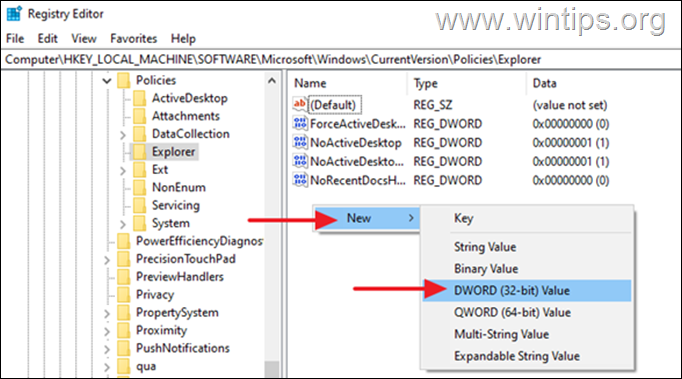
3. Pri novi vrednosti dajte ime NoDrives in pritisnite Vnesite.
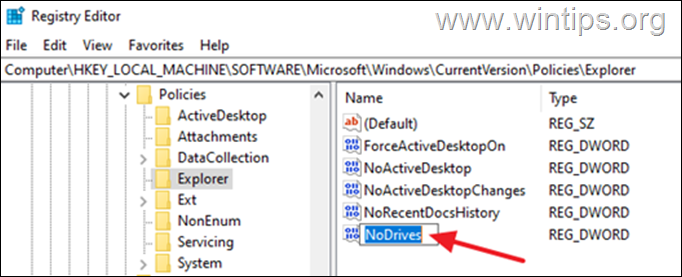
4a. Dvojni klik pri novoustvarjenem NoDrives vrednost in izberite decimalka pri možnostih Base.
4b. Zdaj spremenite podatke o vrednosti na številko, ki ustreza črki pogona, v skladu s spodnjo tabelo in pritisnite v redu.*
Če želite na primer skriti pogon "E:" z vnesite "16" v polje Podatki o vrednosti.
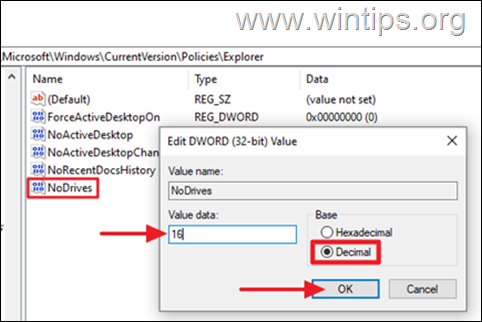
* Opomba: Glejte spodnjo tabelo, da najdete podatke o vrednosti za vsako črko pogona.
Črka pogona |
Podatki o vrednosti |
Pismo pogona |
Podatki o vrednosti |
| A | 1 | N | 8192 |
| B | 2 | O | 16384 |
| C | 4 | P | 32768 |
| D | 8 | Q | 65536 |
| E | 16 | R | 131072 |
| F | 32 | S | 262144 |
| G | 64 | T | 524288 |
| H | 128 | U | 1048576 |
| jaz | 256 | V | 2097152 |
| J | 512 | W | 4194304 |
| K | 1024 | X | 8388608 |
| L | 2048 | Y | 16777216 |
| M | 4096 | Z | 33554432 |
5. Ko končate, zaprite urejevalnik registra in znova zaženite računalnik, da uveljavite spremembo. *
* Opombe:
1. Če želite razveljaviti spremembo in razkriti črko pogona, znova odprite urejevalnik registra in izbrisati the NoDrives Vrednost DWORD iz zgoraj omenjene lokacije registra in ponovni zagon vaš računalnik.
2. Upoštevajte, da ta metoda morda ni najboljša metoda za skrivanje lokalnega pogona, ker lahko uporabniki še vedno dobijo dostop do vsebine pogona z uporabo drugih metod, na primer z vnosom skrite črke pogona (če jo poznajo) v naslovno vrstico File Explorerja ali v pogovornem oknu Zaženi škatla.
Metoda 4: Kako skriti lokalni disk v urejevalniku pravilnika skupine. *
Zadnji način za skrivanje lokalnega pogona v sistemu Windows je uporaba urejevalnika pravilnika skupine.*
* Opombe: Ta metoda velja samo za različice Windows 10 Pro/Enterprise/Education in Windows Server.
1. Hkrati pritisnite na Windows  + R tipke, da odprete ukazno polje Zaženi.
+ R tipke, da odprete ukazno polje Zaženi.
2. V besedilno polje pogovornega okna vnesite gpedit.msc in zadel Vnesite da odprete urejevalnik pravilnika skupine.

3. Pomaknite se na naslednjo pot v urejevalniku pravilnika skupine.
- Uporabniška konfiguracija –> Skrbniške predloge –> Komponente Windows –> Raziskovalec
4. Na desni strani dvojni klik da odprete Skrij te določene pogone v Mojem računalniku politika.*
* Info: Ta nastavitev pravilnika vam omogoča, da iz Mojega računalnika in Raziskovalca datotek odstranite ikone, ki predstavljajo izbrane trde diske. Prav tako se črke pogonov, ki predstavljajo izbrane pogone, ne prikažejo v standardnem pogovornem oknu Odpri.
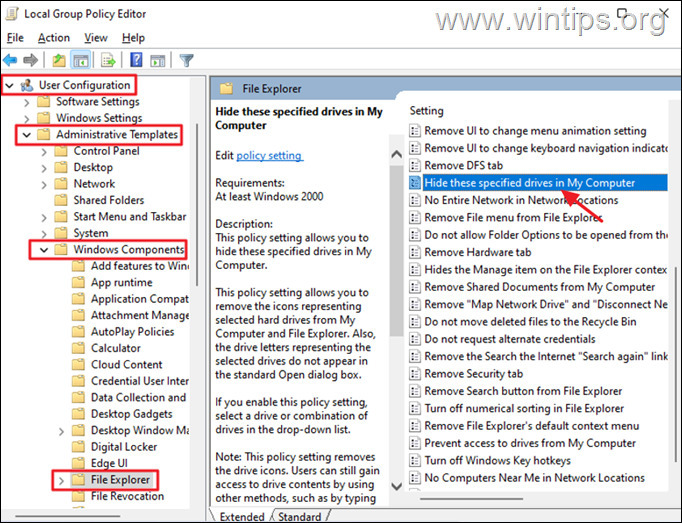
4. V novem oknu, ki se odpre, izberite Omogočeno in iz spodnjega spustnega menija Opcije, izberite črko pogona*, ki jo želite skriti. Ko končate, kliknite Prijavite se in V REDU.
* Opomba: Če ne vidite črke pogona, ki jo želite skriti, uporabite eno od zgornjih metod, ker pravilnik skupine ne dovoljuje skrivanja vseh pogonov/črk. (Da, to je še eno dobro delo MS!)
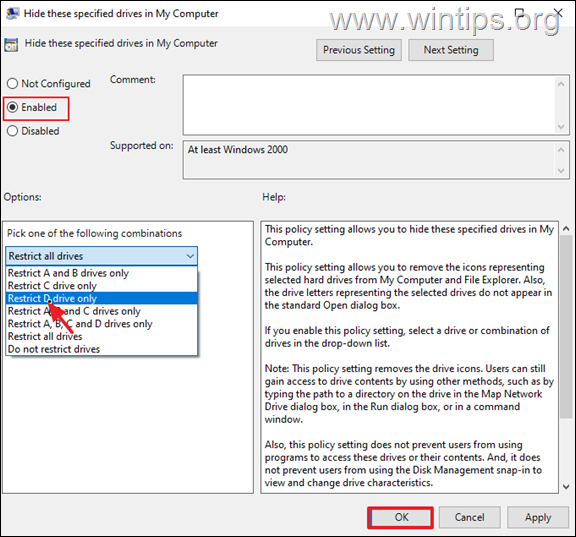
5. Zapri the Urejevalnik pravilnika skupine.
6. Zdaj preverite v File Explorerju, da preverite, ali ne vidite več pogona, ki ga skrijete. (če ne vidite spremembe, zaprite in znova odprite File Explorer) *
* Opombe:
1. Če želite razkriti pogon, samo nastavite Skrij te določene pogone v Mojem računalniku politika do Ni konfigurirano.
2.Upoštevajte, da ta metoda morda ni najboljša metoda za skrivanje lokalnega pogona, ker lahko uporabniki še vedno pridobijo dostop do vsebine pogona z z drugimi metodami, na primer tako, da vnesete skrito črko pogona (če jo poznajo) v naslovno vrstico File Explorerja ali v pogovornem oknu Zaženi. Poleg tega ta nastavitev pravilnika uporabnikom ne preprečuje uporabe drugih programov za dostop do pogona in njegove vsebine.
To je to! Katera metoda vam je delovala?
Sporočite mi, ali vam je ta vodnik pomagal, tako da pustite komentar o svoji izkušnji. Všečkajte in delite ta vodnik, da pomagate drugim.